电脑重装系统详细教程
- 分类:教程 回答于: 2022年10月27日 11:12:06
当我们的电脑在使用的过程中出现系统问题的时候,我们可能就需要电脑重装系统了,那么下面小编就用win10为例为大家演示一下电脑重装系统详细教程。
工具/原料:
系统版本:win10家庭版
品牌型号:联想小新air 13
软件版本:小白一键重装系统
方法/步骤:
利用重装软件进行电脑重装系统:
1、首先下载安装小白一键重装系统,打开软件,选择制作U盘,点击开始制作。
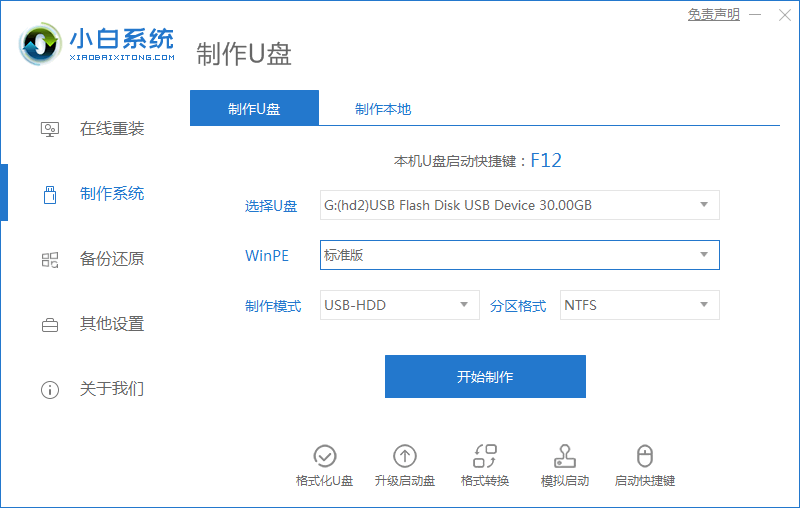
2、选择要安装的win10家庭版系统,点击开始制作。

3、制作启动盘前确定已备份好U盘资料,点击开始制作。
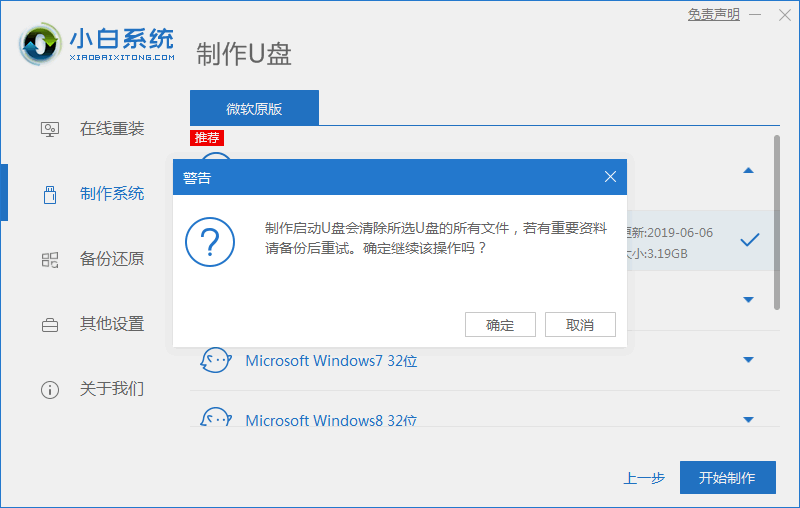
4、等待软件下载PE系统等等资料。
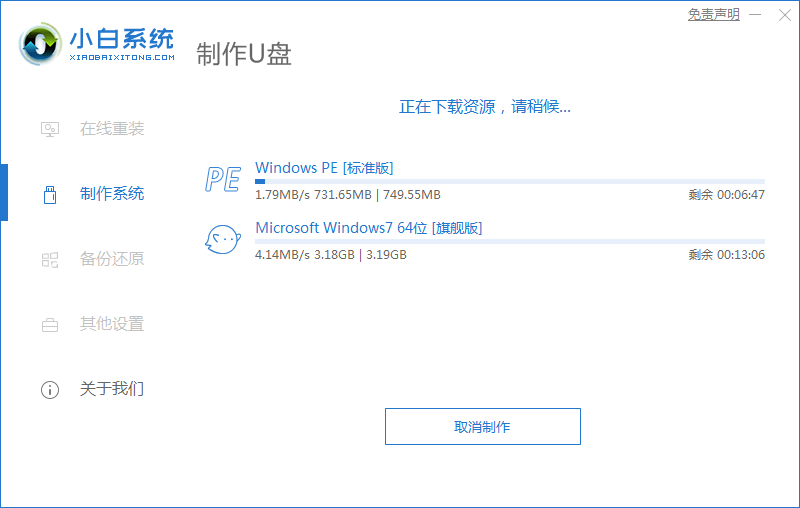
5、提示U盘制作完成后,点击返回,重启电脑。
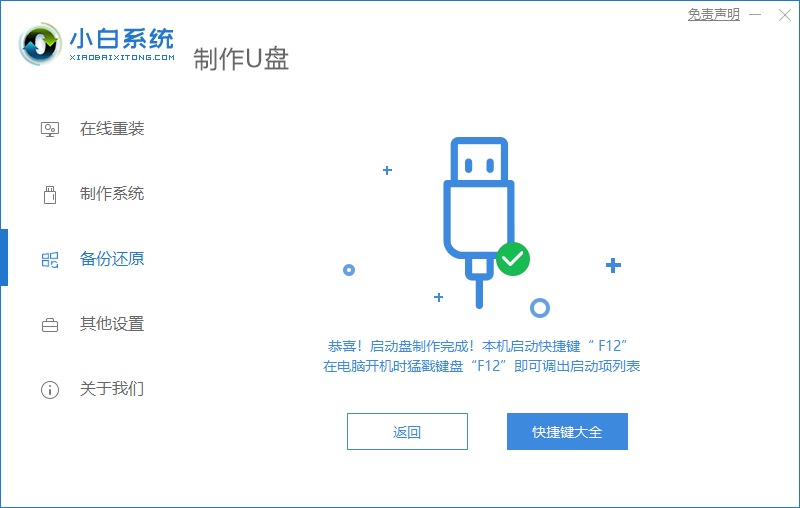
6、重启后进入启动管理器页面,选择第二项回车
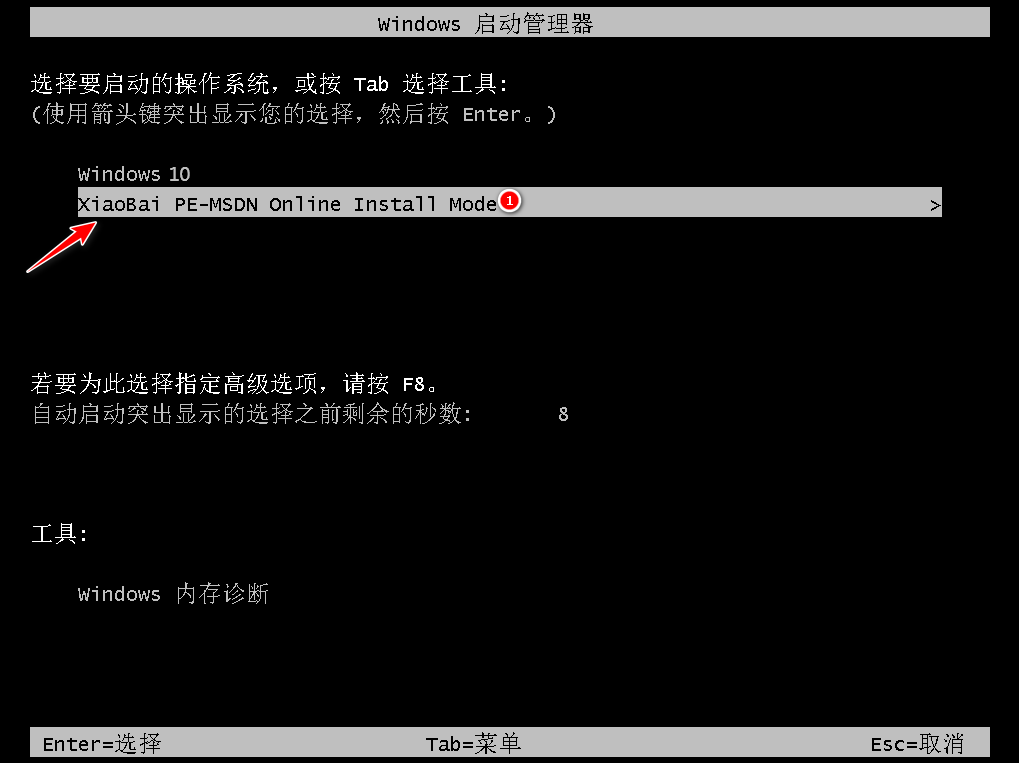
7、等待系统自动安装。
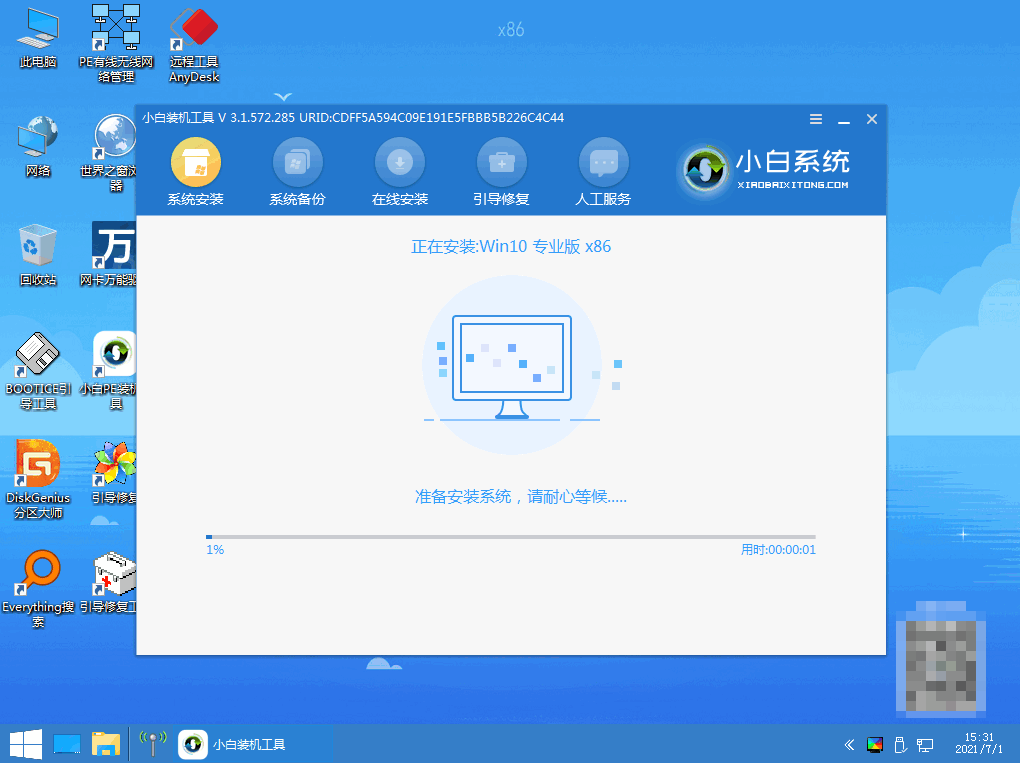
8、提示安装结束后点击立即重启。
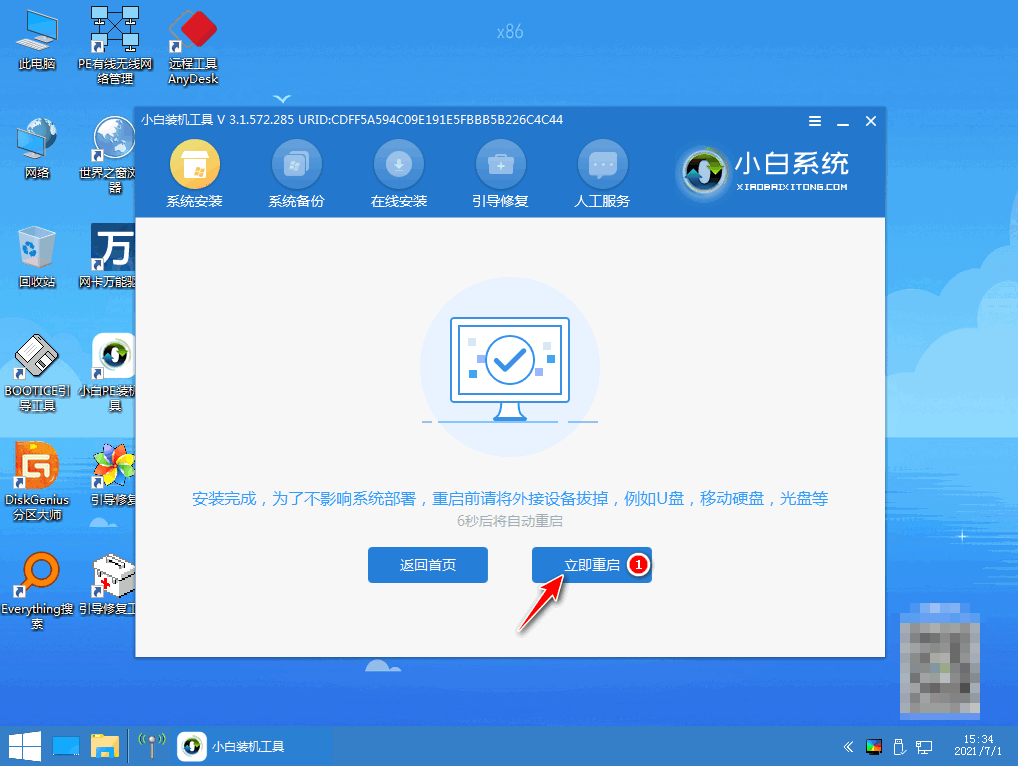
9、重启后进入win10桌面,完成。

总结:以上就是电脑重装系统详细教程,操作简单,小白也可以轻易掌握上手,有需要的小伙伴赶紧试一试吧。
 有用
26
有用
26


 小白系统
小白系统


 1000
1000 1000
1000 1000
1000 1000
1000 1000
1000 1000
1000 1000
1000 1000
1000 1000
1000 1000
1000猜您喜欢
- pe系统下载 u盘启动教程2017/01/01
- 电脑安装系统下载方法2021/09/06
- 怎么重装系统教程的详细教程..2022/09/17
- 电脑连不上网2015/10/08
- dell笔记本重装系统win7图文教程..2017/03/07
- 如何用iTunes备份?深入解析备份原因和..2024/06/14
相关推荐
- 重装系统后没有声音怎么办..2023/02/01
- 如何通过最新的CPU天梯图选择最适合你..2024/10/08
- 小白一键重装系统怎么操作..2021/12/07
- 电脑自动关机怎么办2015/06/30
- "驱动精灵:让电脑运行更顺畅"..2023/06/03
- 萝卜家园系统安装教程2022/12/05














 关注微信公众号
关注微信公众号



